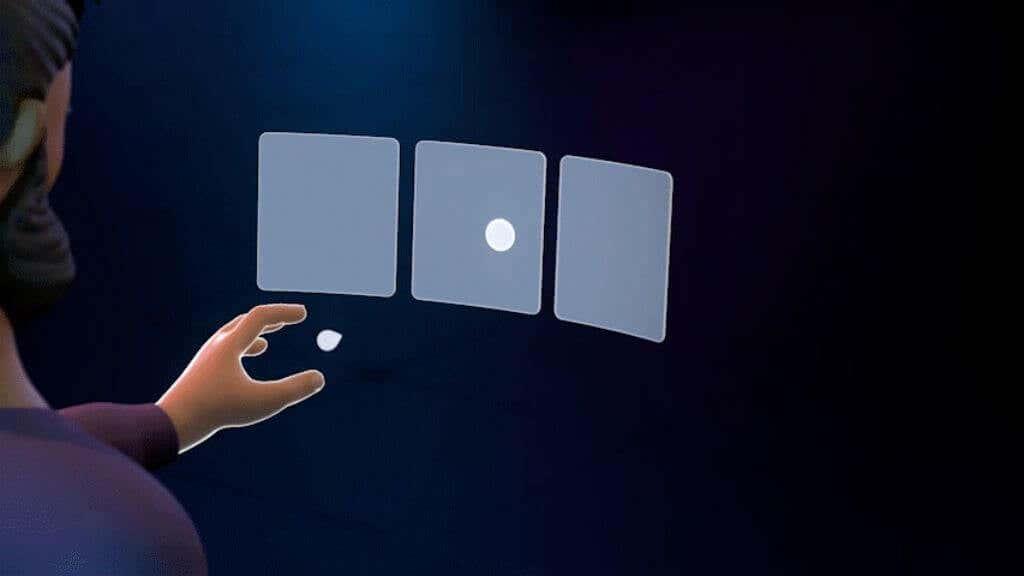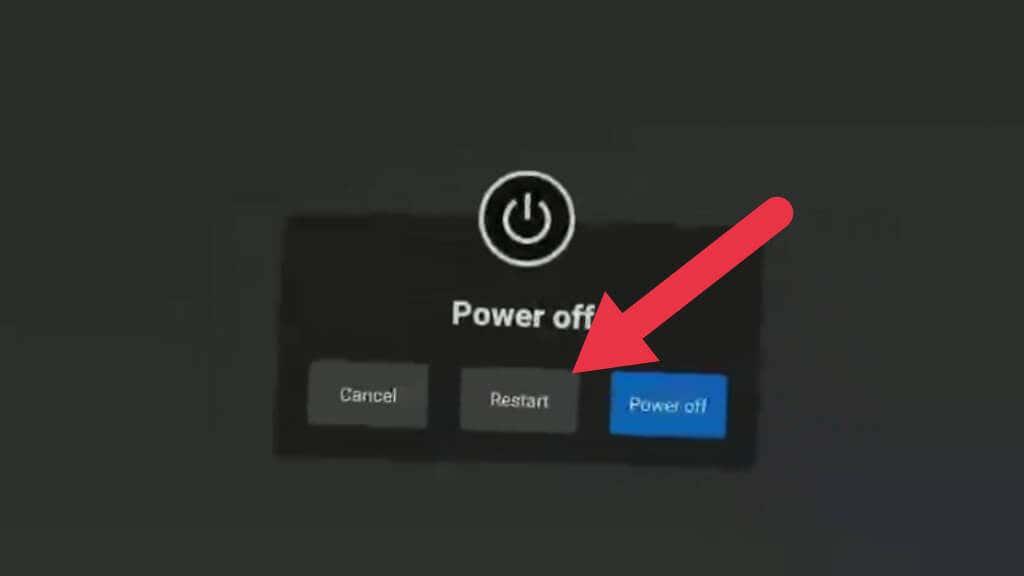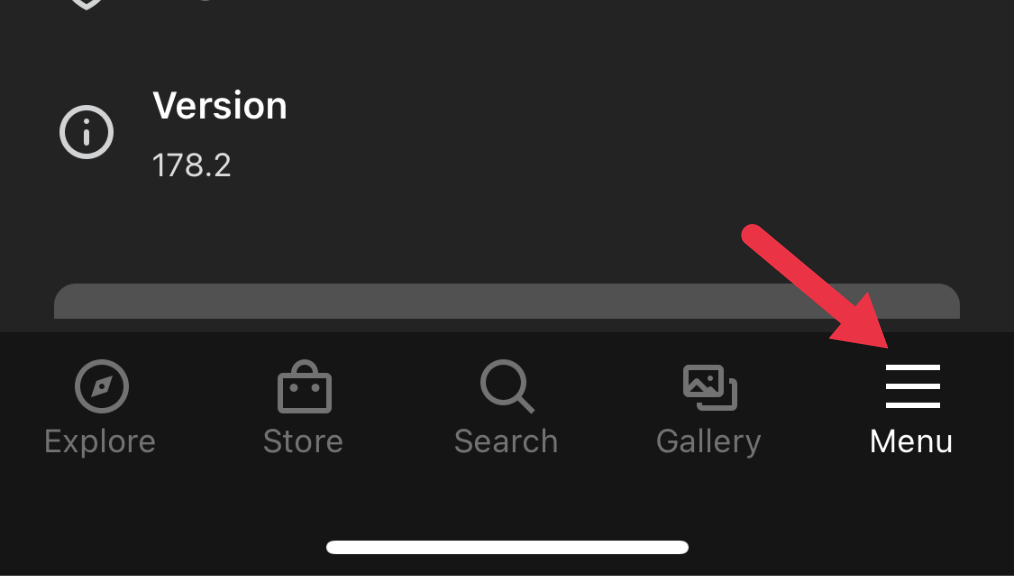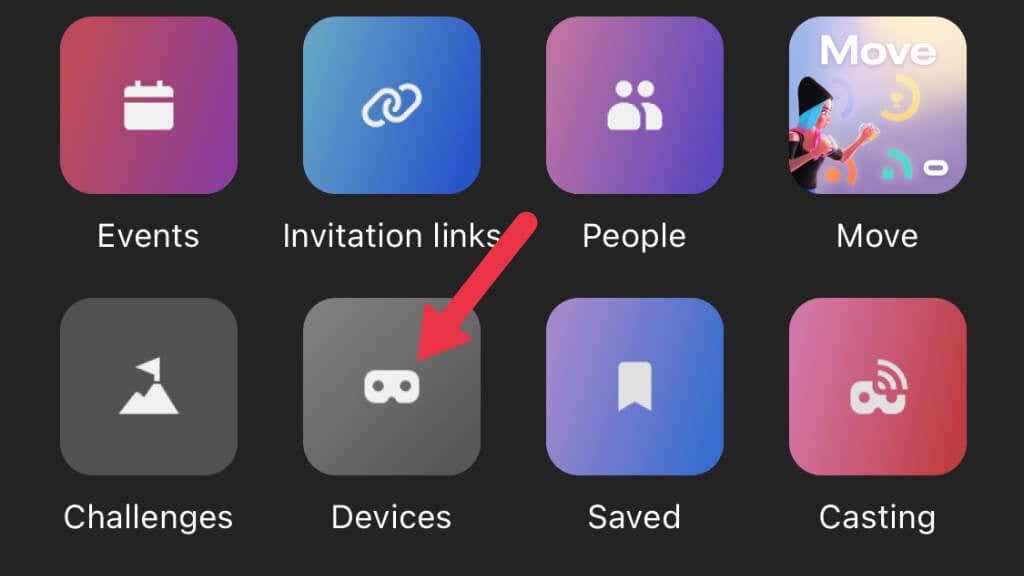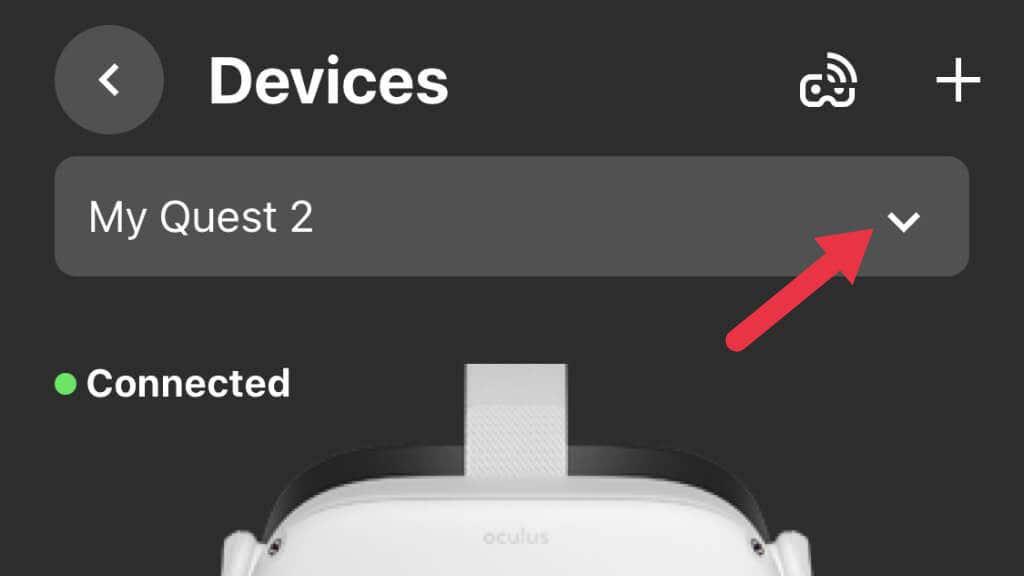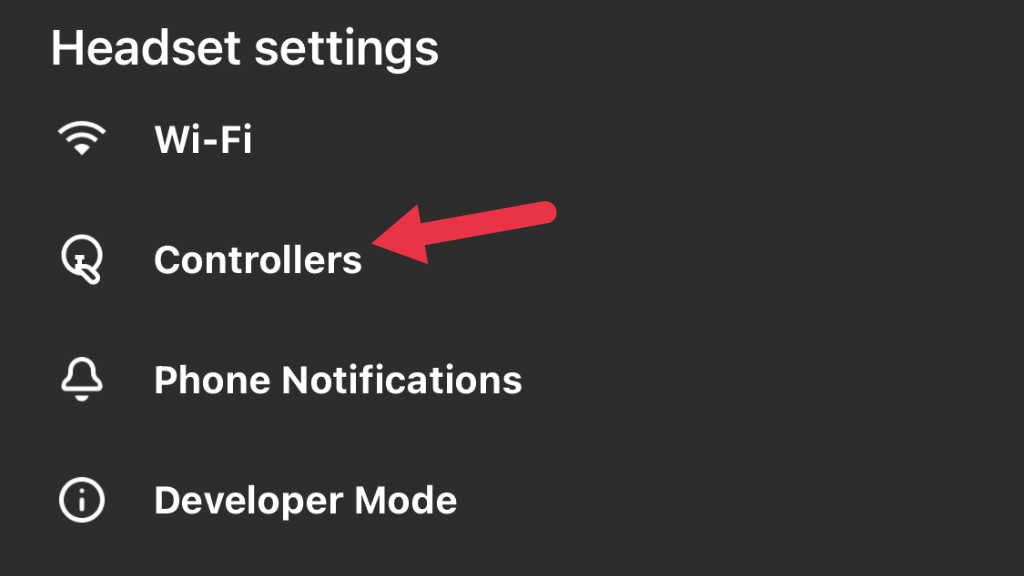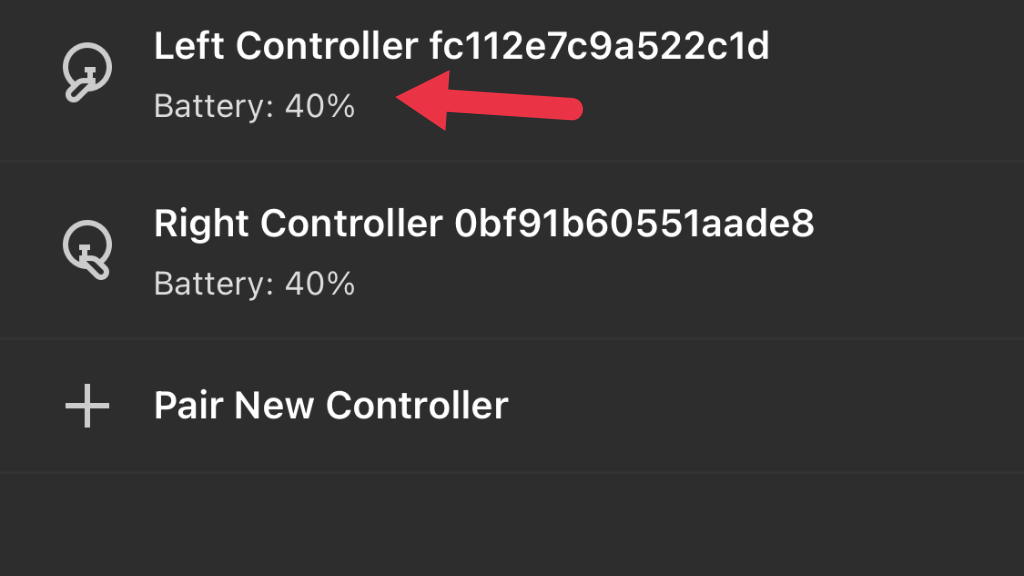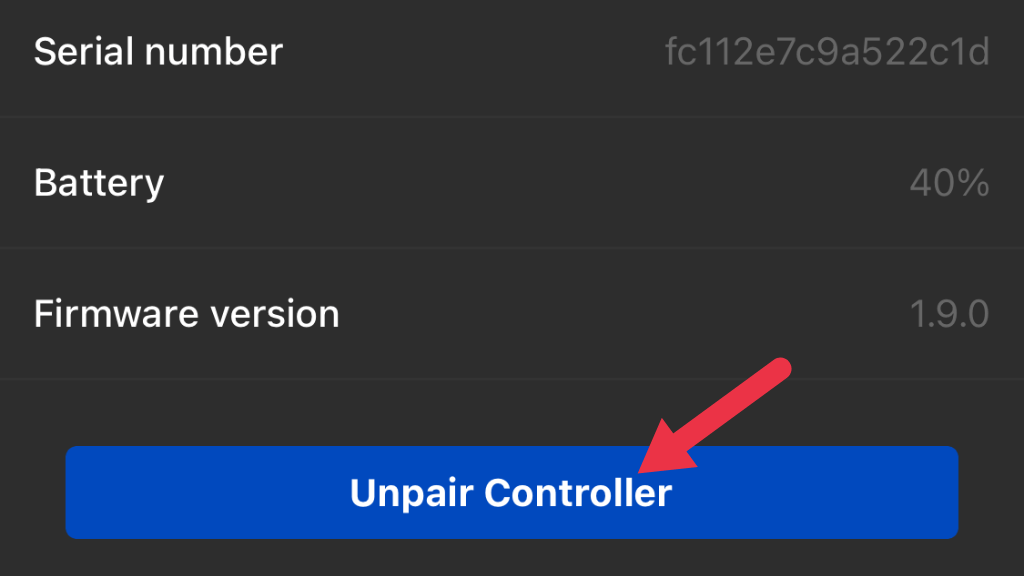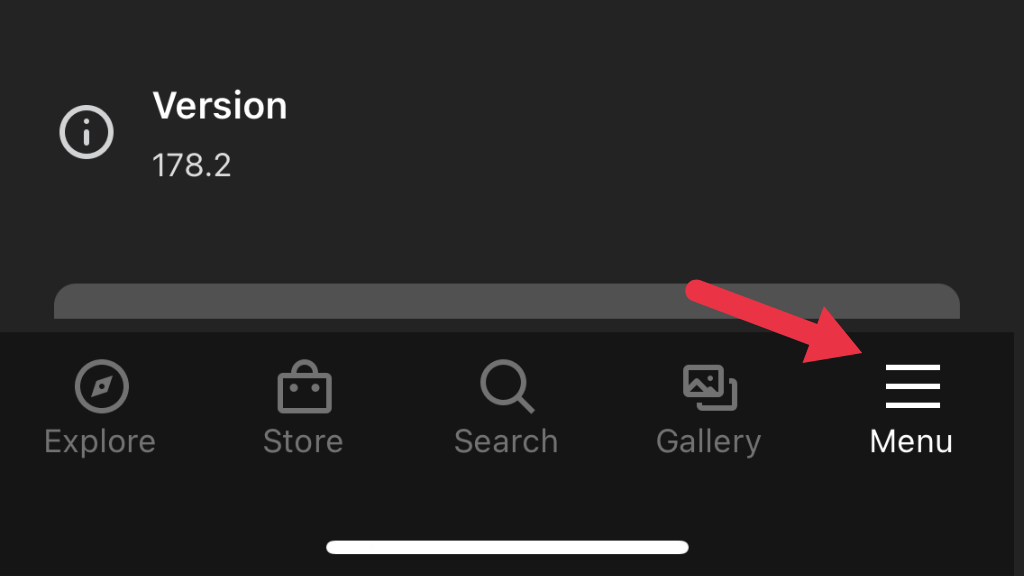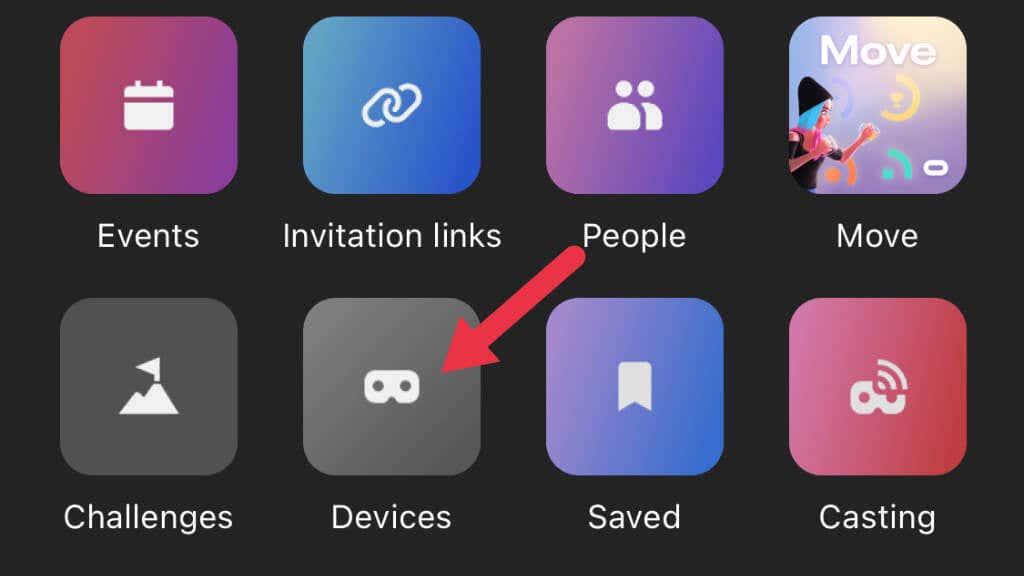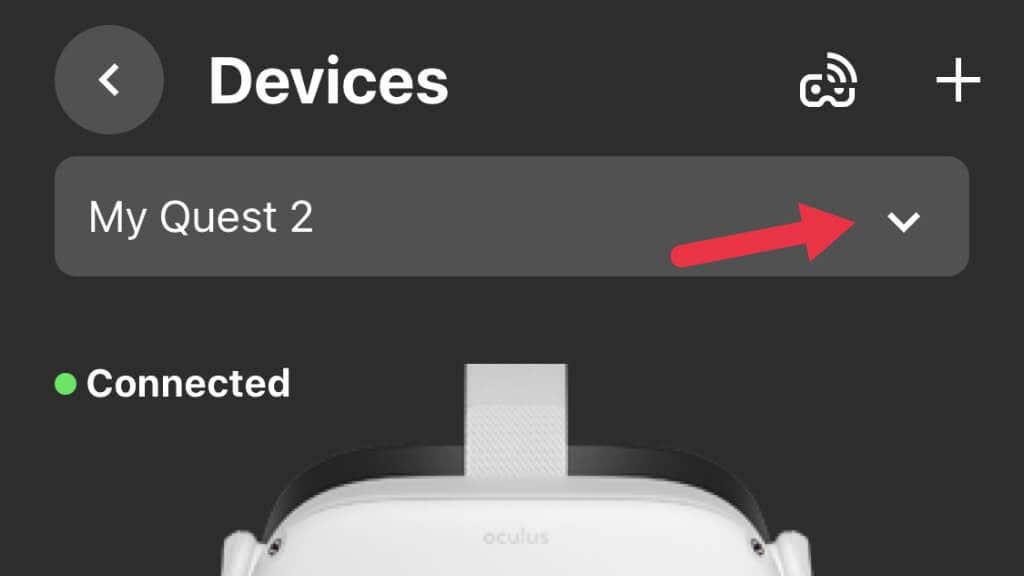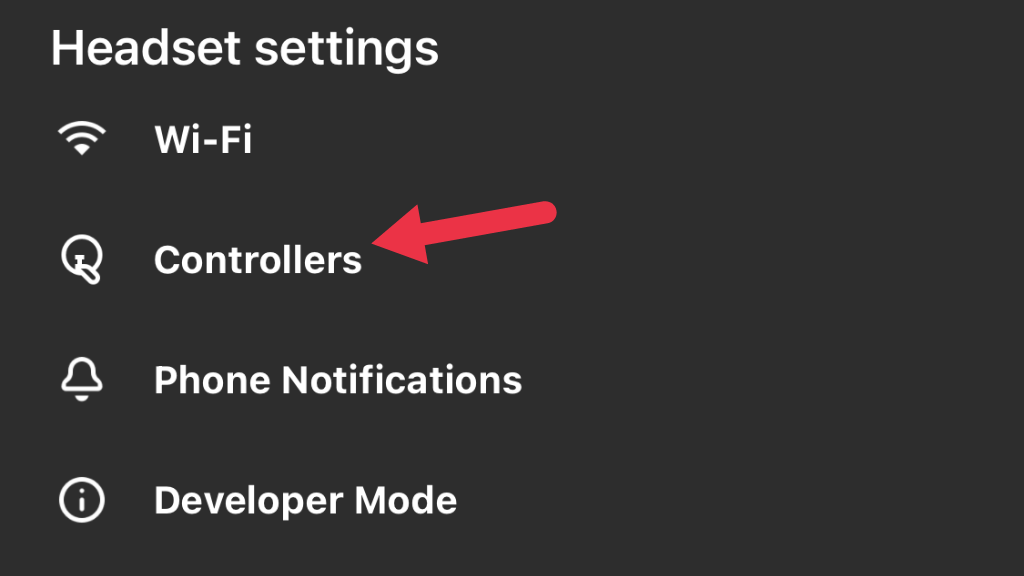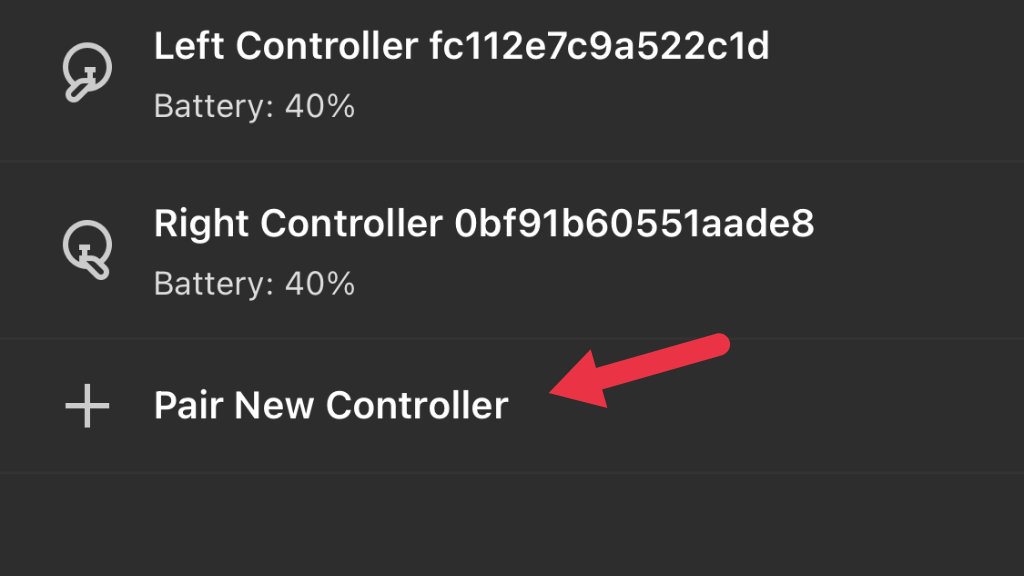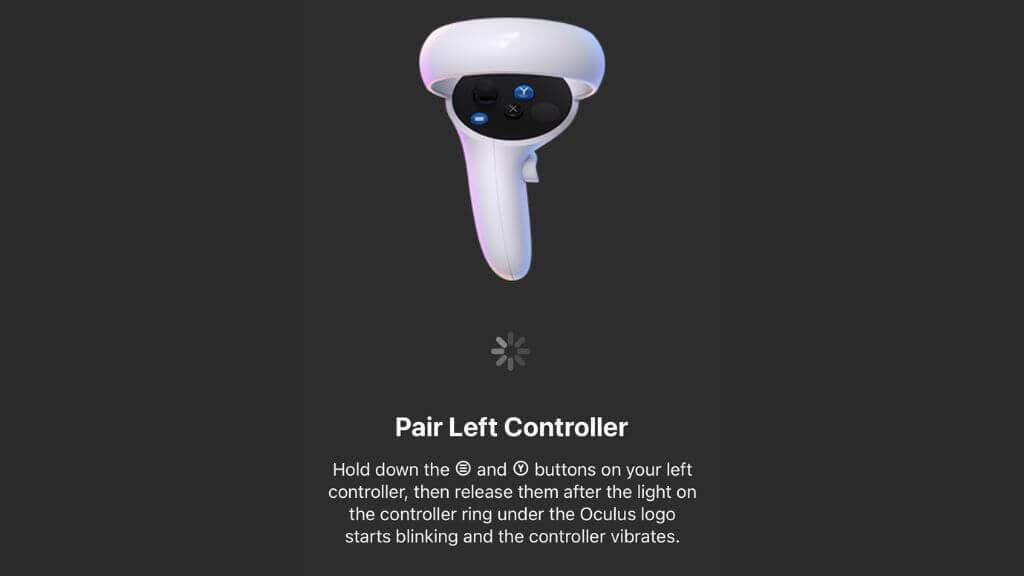Εάν οι ελεγκτές εικονικής πραγματικότητας του Oculus Quest 2 (τώρα γνωστοί ως Meta Quest 2) δεν συμπεριφέρονται όπως θα έπρεπε, μπορεί να πέσετε θύμα της μετατόπισης του ελεγκτή!
Ενώ ένα drifting controller σε μια κονσόλα (όπως το Nintendo Switch ) μπορεί να είναι ενοχλητικό, στην εικονική πραγματικότητα είναι ένα πολύ πιο σοβαρό πρόβλημα. Εάν οι ελεγκτές Quest 2 σας λειτουργούν, δοκιμάστε μία από αυτές τις συμβουλές για να λύσετε (ελπίζουμε) το πρόβλημα μετατόπισης ελεγκτή.
Πίνακας περιεχομένων
- Οι δύο τύποι του ελεγκτή Oculus Quest Drift
- Χρησιμοποιήστε την παρακολούθηση χεριών σε ένα τσίμπημα
- Καθαρίστε τις κάμερες παρακολούθησης
- Χρησιμοποιήστε τα σωστά επίπεδα φωτός
- Ελέγξτε τη συχνότητα παρακολούθησης
- Απομακρυνθείτε από παρεμβολές σήματος
- Βγάλτε ή αντικαταστήστε τις μπαταρίες
- Επανεκκινήστε το ακουστικό
- Αντιστοιχίστε ξανά τους ελεγκτές
- Καθαρίστε τους ελεγκτές
- Κάντε επαναφορά εργοστασιακών ρυθμίσεων
- Αντικαταστήστε ή επισκευάστε τον ελεγκτή
-

Οι δύο τύποι του ελεγκτή Oculus Quest Drift
Όταν κάποιος αναφέρεται στο drift του ελεγκτή Oculus Quest 2, υπάρχουν δύο πιθανά πράγματα που θα μπορούσαν να εννοούν. Το πιο συνηθισμένο είναι το stick drift. Αυτό συμβαίνει όταν τα μπαστούνια στον ελεγκτή καταγράφουν την είσοδο ακόμα και όταν βρίσκονται στην ουδέτερη θέση. Έτσι, ο χαρακτήρας σας μπορεί να συνεχίσει να περπατά ή η κάμερα θα περιστρέφεται ακόμα και όταν δεν τον αγγίζετε, καταστρέφοντας εντελώς την εμπειρία παιχνιδιού σας.
Ο άλλος τύπος ολίσθησης είναι η μετατόπιση αισθητήρα. Αυτό επηρεάζει μόνο συστήματα VR όπως το Quest ή το παλιό Oculus Rift και συμβαίνει όταν οι αισθητήρες θέσης παρακολουθούν πού βρίσκονται τα ακουστικά και το χειριστήριο, αλλά το κάνουν λάθος. Αυτό μπορεί να εμφανιστεί ως μετατόπιση παρακολούθησης ελεγκτή ή ακόμα και ολόκληρο το εικονικό πεδίο εικονικής πραγματικότητας. Ορισμένες από τις παρακάτω επιδιορθώσεις αντιμετωπίζουν αυτόν τον τύπο μετατόπισης ειδικά για VR.
Χρησιμοποιήστε την παρακολούθηση χεριών σε ένα τσίμπημα
Εάν δεν γνωρίζετε, δεν χρειάζεστε τα χειριστήρια αφής για να χειριστείτε το Quest ή το Quest 2. Αν υποθέσουμε ότι τα ακουστικά σας έχουν ενημερωθεί τουλάχιστον στην έκδοση υλικολογισμικού που υποστηρίζει τη λειτουργία, μπορείτε να χρησιμοποιήσετε τα γυμνά χέρια σας με το χέρι - δυνατότητα παρακολούθησης.
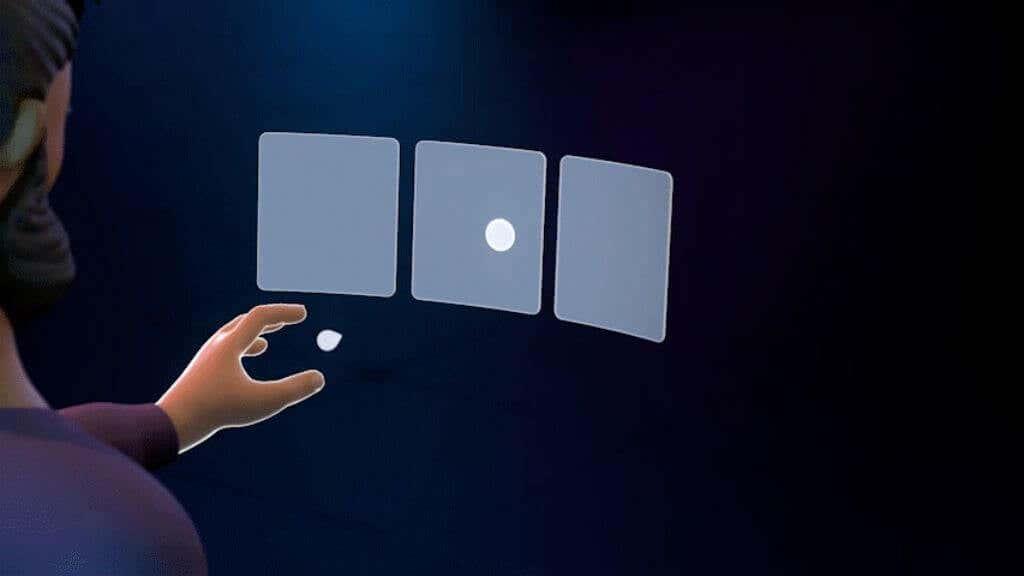
Απλώς φορέστε τα ακουστικά σας και κρατήστε τα γυμνά σας χέρια ψηλά χωρίς να ενεργοποιήσετε τα χειριστήρια αφής. Αυτό θα ενεργοποιήσει το hand-tracking και θα σας επιτρέψει να χειριστείτε όλα τα μενού του Quest. Ορισμένα παιχνίδια και εφαρμογές υποστηρίζουν επίσης αυτή τη δυνατότητα, αλλά σε αυτήν την περίπτωση, είναι ένας χρήσιμος τρόπος πρόσβασης στις ρυθμίσεις χωρίς τα χειριστήρια αφής.
Καθαρίστε τις κάμερες παρακολούθησης
Στο εξωτερικό του Quest σας υπάρχουν κάμερες που παρακολουθούν το δωμάτιο γύρω σας και στη συνέχεια υπολογίζουν τη σχετική θέση του κεφαλιού σας στον χώρο VR. Αυτές οι κάμερες παρακολουθούν επίσης την ακριβή θέση των ελεγκτών αφής.

Χρησιμοποιήστε ένα μαλακό πανί από μικροΐνες για να βεβαιωθείτε ότι αυτοί οι φακοί της κάμερας είναι απαλλαγμένοι από οτιδήποτε θα μπορούσε να εμποδίσει την όρασή τους. Οι βρώμικες κάμερες θα μπορούσαν να μειώσουν την απόδοση παρακολούθησης και να οδηγήσουν σε μετατόπιση του ελεγκτή παρακολούθησης.
Χρησιμοποιήστε τα σωστά επίπεδα φωτός
Τα προβλήματα μετατόπισης προκαλούνται συχνά από τα επίπεδα φωτός που είναι πολύ χαμηλά ή πολύ υψηλά για τις ενσωματωμένες κάμερες παρακολούθησης στο Quest. Ενώ το Quest θα σας προειδοποιήσει όταν τα επίπεδα φωτός στο δωμάτιο είναι πολύ χαμηλά, ενδέχεται να αντιμετωπίσετε προβλήματα παρακολούθησης και μετατοπίσεις στην παρακολούθηση του ελεγκτή ακόμη και σε συνθήκες που είναι τεχνικά πάνω από το ελάχιστο.

Το ίδιο ισχύει και για τα πολύ φωτεινά φώτα, τα οποία μπορεί να τυφλώσουν τις κάμερες. Ως γενικός γενικός κανόνας, εάν το επίπεδο φωτός στο δωμάτιο είναι αρκετά φωτεινό για να διαβάσετε ένα βιβλίο, αλλά όχι τόσο φωτεινό που θα σας ενοχλούσε, θα πρέπει να λειτουργεί καλά με το Quest.
Ελέγξτε τη συχνότητα παρακολούθησης
Σε διάφορα μέρη του κόσμου, η ηλεκτρική ενέργεια παράγεται σε διαφορετικές συχνότητες. Αν και δεν μπορείτε να το δείτε με γυμνό μάτι, αν τραβούσατε βίντεο σε αργή κίνηση του φωτός στο δωμάτιό σας, θα το βλέπατε να τρεμοπαίζει και να σβήνει καθώς η τροφοδοσία AC περιστρέφεται.

Όχι μόνο αυτό το τρεμόπαιγμα είναι ορατό στις κάμερες παρακολούθησης στο Quest, αλλά μπορεί επίσης να προκαλέσει προβλήματα. Αυτός είναι ο λόγος που το Quest σας πρέπει να γνωρίζει ποια συχνότητα ηλεκτρικής ενέργειας χρησιμοποιούν τα φώτα σας. Ελέγξτε ξανά ότι αυτή η ρύθμιση εξακολουθεί να είναι σωστή εάν έχετε ταξιδέψει μεταξύ περιοχών ή υποψιάζεστε ότι οι ρυθμίσεις σας έχουν αλλάξει ή επαναφερθεί.
- Ανοίξτε την εφαρμογή Oculus στο τηλέφωνό σας.
- Ενεργοποιήστε το Quest σας .
- Επιλέξτε Μενού και, στη συνέχεια, Συσκευές .
- Βεβαιωθείτε ότι είναι επιλεγμένο το σωστό σετ μικροφώνου-ακουστικού, κάντε κύλιση προς τα πάνω και επιλέξτε Ρυθμίσεις για προχωρημένους .
- Επιλέξτε Συχνότητα παρακολούθησης .
Στις περισσότερες περιπτώσεις, είναι καλύτερο να αφήσετε αυτήν τη ρύθμιση σε αυτόματη. Επομένως, εάν η ρύθμιση δεν είναι επί του παρόντος στην Αυτόματη, αλλάξτε την ξανά. Εάν αντιμετωπίζετε προβλήματα κατά τη χρήση της συχνότητας αυτόματης παρακολούθησης και γνωρίζετε ότι χρησιμοποιείτε φωτισμό είτε 50 Hz είτε 60 Hz, δοκιμάστε τη σωστή μη αυτόματη ρύθμιση για να δείτε εάν επιλύει προβλήματα παρακολούθησης, τα οποία μπορεί να περιλαμβάνουν μετατόπιση ελεγκτή.
Απομακρυνθείτε από παρεμβολές σήματος
Τα χειριστήρια αφής Quest χρησιμοποιούν ασύρματα ραδιοκύματα για να επικοινωνούν με τα ακουστικά. Όπως κάθε άλλο ασύρματο σύστημα, υπόκεινται σε παρεμβολές. Σκεφτείτε εάν υπάρχουν ισχυρές πηγές παρεμβολών κοντά στο σημείο όπου χρησιμοποιείτε τα ακουστικά.

Ενώ, από όσο μπορούμε να πούμε, οι ελεγκτές Touch δεν χρησιμοποιούν τυπικό Bluetooth, είναι σχεδόν βέβαιο ότι λειτουργούν στην ίδια ζώνη 2,4 GHz με το Bluetooth και ορισμένες ζώνες Wi-Fi. Εάν ο εναέριος χώρος σας είναι γεμάτος με πολλή ραδιοφωνική κίνηση 2,4 Ghz, θα μπορούσε θεωρητικά να προκαλέσει παρεμβολές.
Βγάλτε ή αντικαταστήστε τις μπαταρίες
Τα χειριστήρια αφής έχουν μεγάλη διάρκεια ζωής της μπαταρίας, μετρούμενη σε εβδομάδες ή μήνες. Αλλά τελικά πρέπει να αντικατασταθούν. Εάν χρησιμοποιείτε επαναφορτιζόμενες μπαταρίες λιθίου AA ή άλλη χημεία όπως νικέλιο-κάδμιο, το προφίλ τάσης καθώς αδειάζει η μπαταρία είναι διαφορετικό από τις αλκαλικές μπαταρίες για τις οποίες σχεδιάστηκαν τα ελεγκτές Touch. Αυτό μπορεί να κάνει τον μετρητή μπαταρίας να αναφέρει έναν ανακριβή αριθμό.
Είτε οι μπαταρίες είναι οι ένοχοι για το drift είτε όχι, αντικαταστήστε τις μπαταρίες με φρέσκες ή πλήρως φορτισμένες μπαταρίες για να εξαλείψετε αυτό ως πιθανό πρόβλημα.
Επανεκκινήστε το ακουστικό
Το Quest είναι, στον πυρήνα του, ένας υπολογιστής που λειτουργεί με Android. Όπως θα συνιστούσαμε για ένα smartphone με buggy, είναι ένα καλό βασικό βήμα για να επανεκκινήσετε τα ακουστικά σας.
Ενώ φοράτε τα ακουστικά σας, πατήστε και κρατήστε πατημένο το κουμπί λειτουργίας μέχρι να δείτε την οθόνη Απενεργοποίησης .
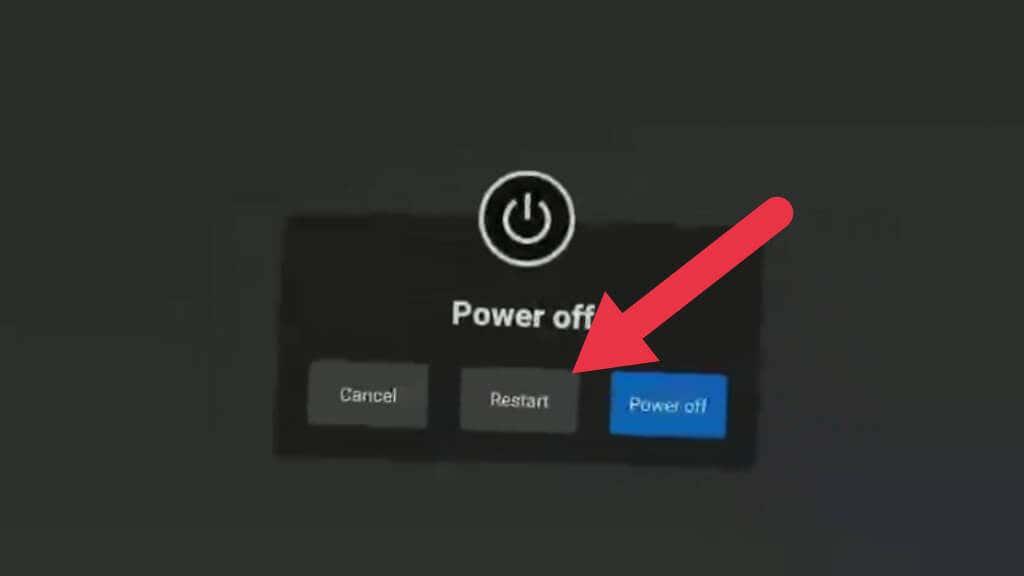
Επιλέξτε Επανεκκίνηση για επανεκκίνηση των ακουστικών ή Απενεργοποίηση και, στη συνέχεια, ενεργοποιήστε το ξανά με μη αυτόματο τρόπο. Μπορείτε να χρησιμοποιήσετε το hand-tracking για να κάνετε αυτήν την επιλογή σε περίπτωση που το χειριστήριό σας είναι εντελώς άχρηστο.
Αντιστοιχίστε ξανά τους ελεγκτές
Ακριβώς όπως οι συσκευές Bluetooth, τα χειριστήρια αφής σας αντιστοιχίζονται με τα ακουστικά σας. Αυτή η διαδικασία έχει ήδη γίνει εκτός συσκευασίας, αλλά όταν αποκτήσετε ένα νέο χειριστήριο, πρέπει να το αντιστοιχίσετε με το ακουστικό σας.
Η κατάργηση σύζευξης και, στη συνέχεια, η εκ νέου αντιστοίχιση των ελεγκτών σας μπορεί να λύσει ορισμένα ζητήματα που σχετίζονται με την μετατόπιση του ελεγκτή, εάν σχετίζεται με προβλήματα ασύρματου σήματος και όχι με παρακολούθηση.
Η σύζευξη πραγματοποιείται χρησιμοποιώντας τη συνοδευτική εφαρμογή Quest, επομένως θα πρέπει να κατεβάσετε και να ρυθμίσετε την εφαρμογή εάν δεν την έχετε κάνει ήδη. Αφού γίνει αυτό, ακολουθήστε αυτά τα βήματα:
- Ανοίξτε την εφαρμογή Quest .
- Επιλέξτε Μενού .
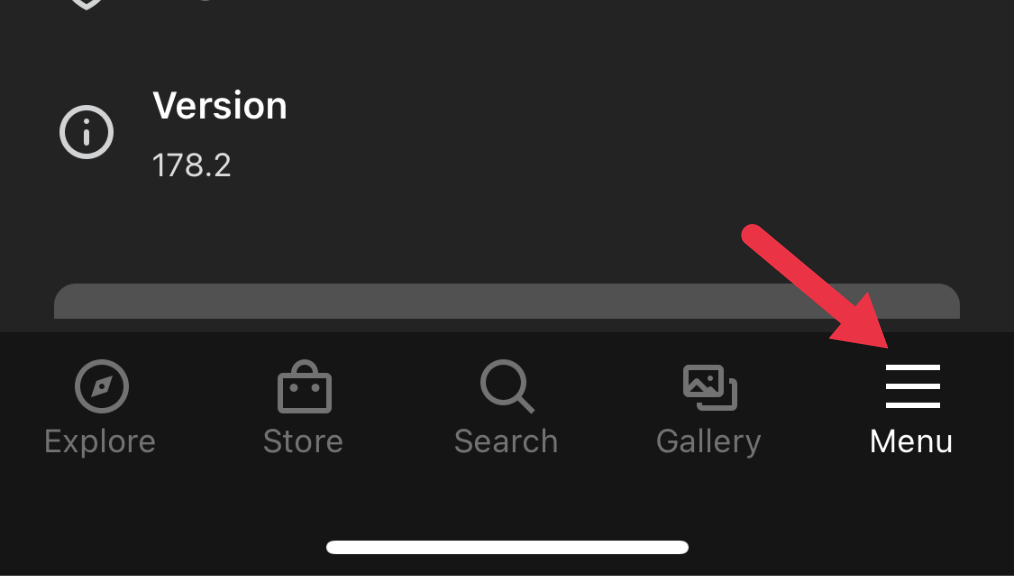
- Επιλέξτε Συσκευές .
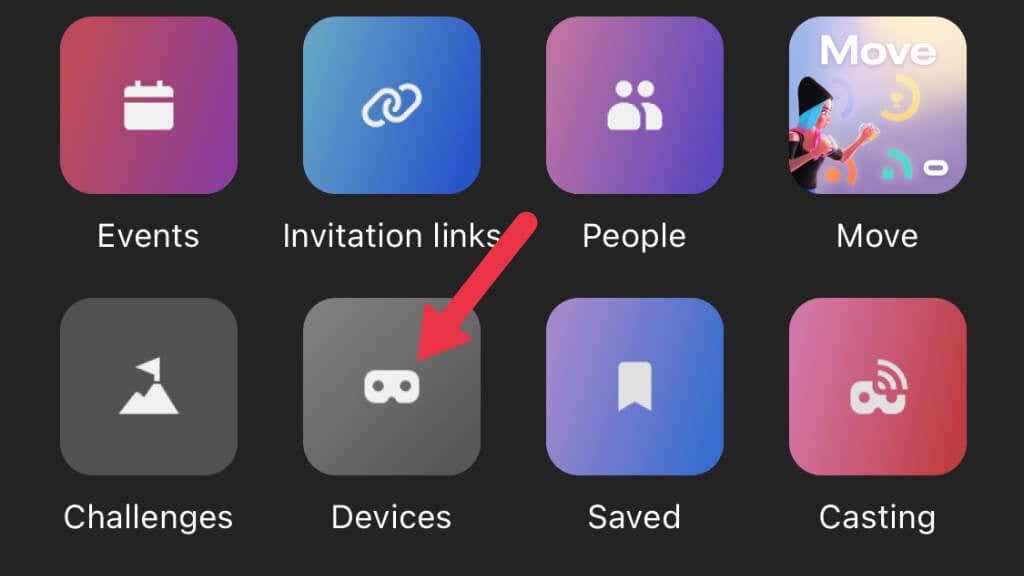
- Επιλέξτε το ακουστικό με το οποίο θέλετε να εργαστείτε.
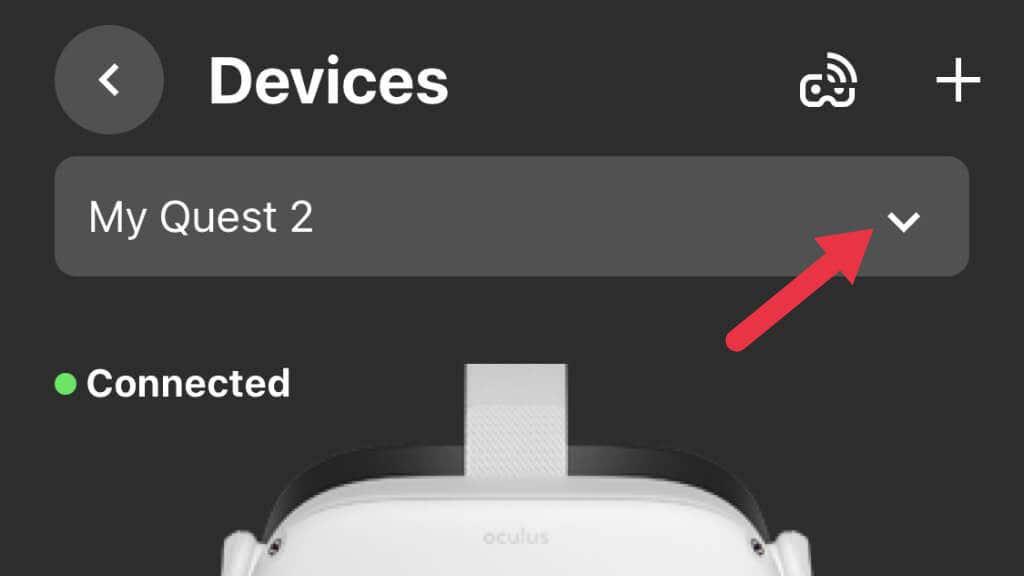
- Τώρα επιλέξτε Ελεγκτές και μετά επιλέξτε τον ελεγκτή που θέλετε να καταργήσετε τη σύζευξη.
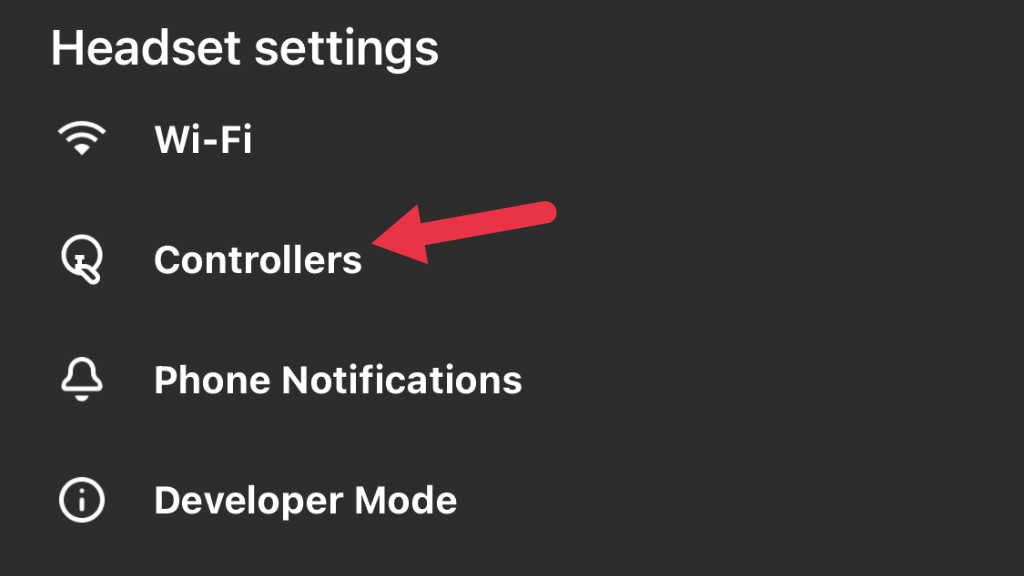
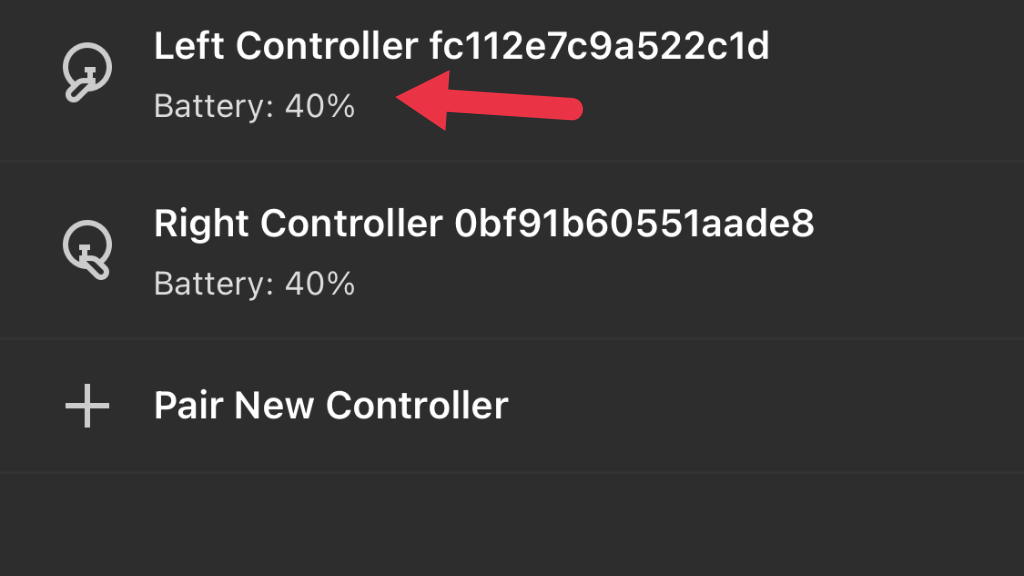
- Επιλέξτε Unpair Controller .
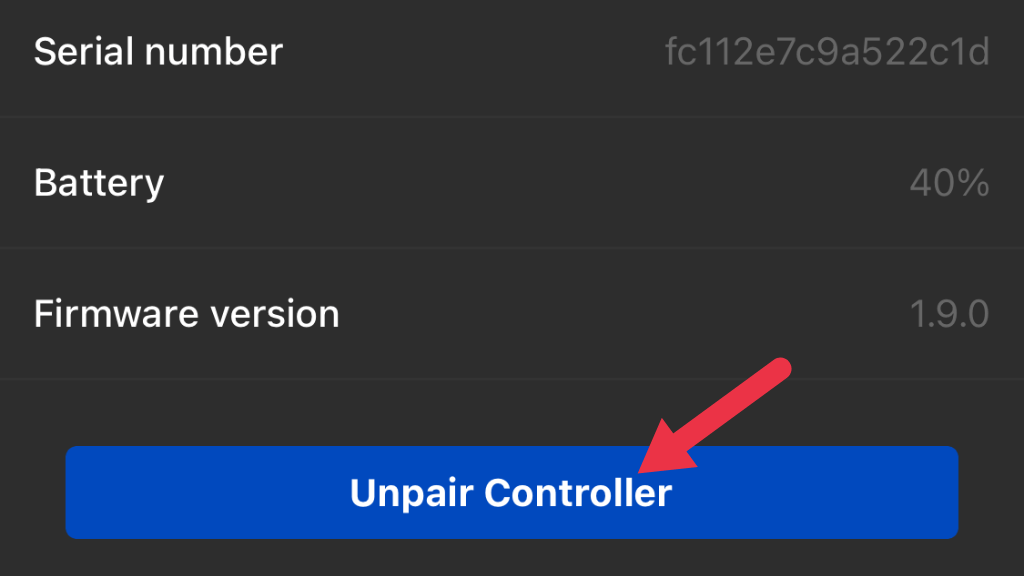
Τώρα ο ελεγκτής είναι ελεύθερος πράκτορας. Για καλό μέτρο, μπορεί να θέλετε να βάλετε μια νέα μπαταρία σε αυτό το σημείο. Στη συνέχεια, θα αντιστοιχίσουμε ξανά το χειριστήριο με τα ακουστικά:
- Ανοίξτε την εφαρμογή Quest .
- Επιλέξτε Μενού .
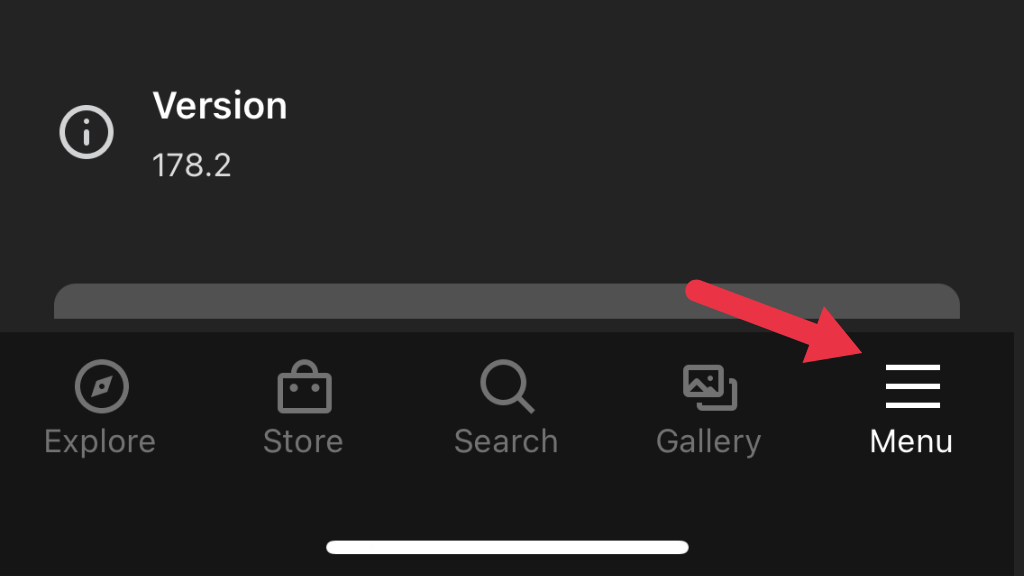
- Επιλέξτε Συσκευές .
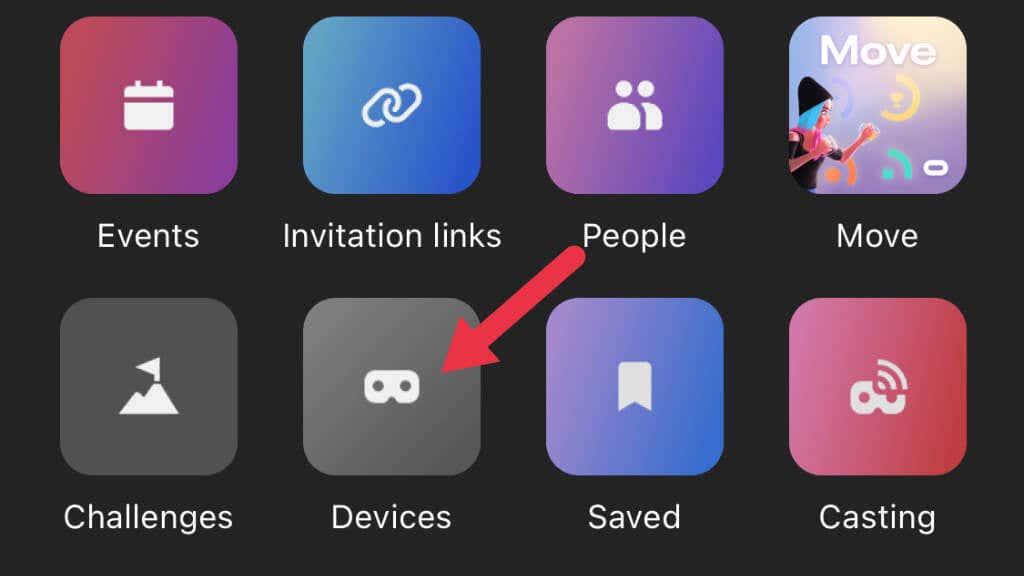
- Επιλέξτε το σετ μικροφώνου-ακουστικού με το οποίο θέλετε να αντιστοιχίσετε και, στη συνέχεια, επιλέξτε Ελεγκτές .
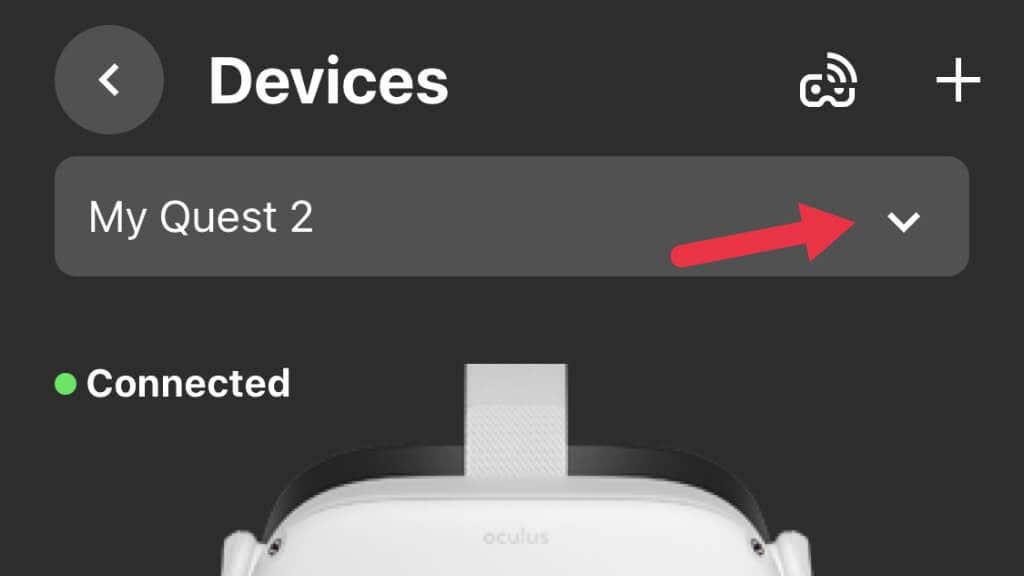
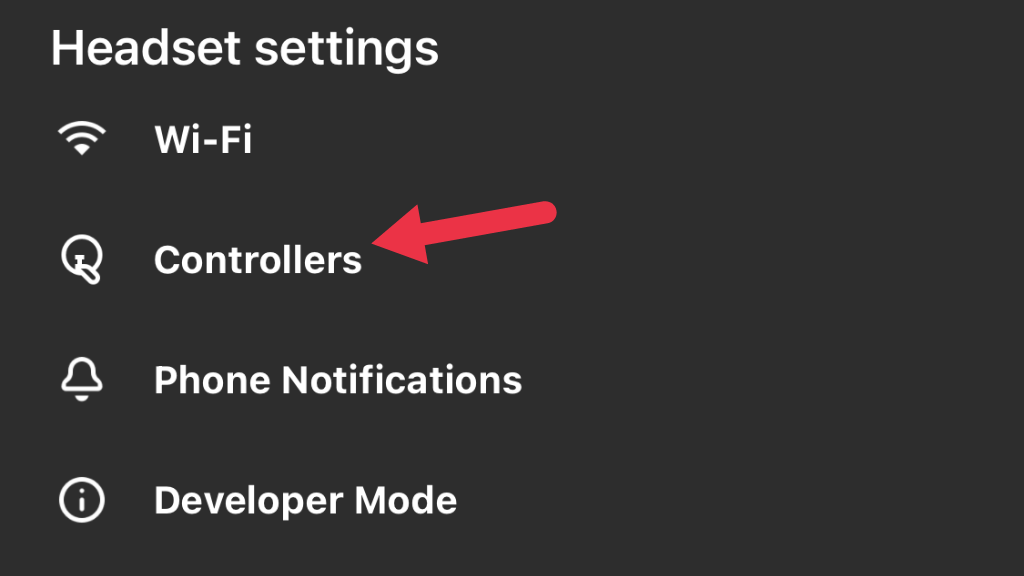
- Επιλέξτε Σύζευξη νέου ελεγκτή και, στη συνέχεια, επιλέξτε είτε Αριστερά είτε Δεξιά .
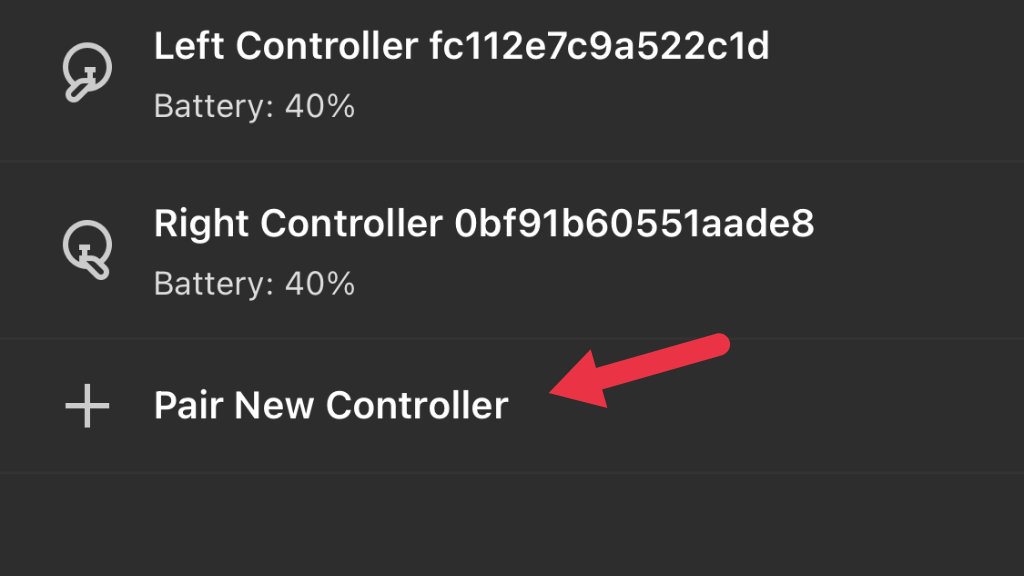
- Κρατήστε πατημένο το B και το κουμπί συστήματος μαζί στο δεξιό χειριστήριο ή στο αριστερό χειριστήριο, το Y και το κουμπί συστήματος . Κάντε αυτό μέχρι να αναβοσβήσει η λυχνία LED. Μόλις το φως σταματήσει να αναβοσβήνει και παραμείνει αναμμένο, η σύζευξη έχει ολοκληρωθεί.
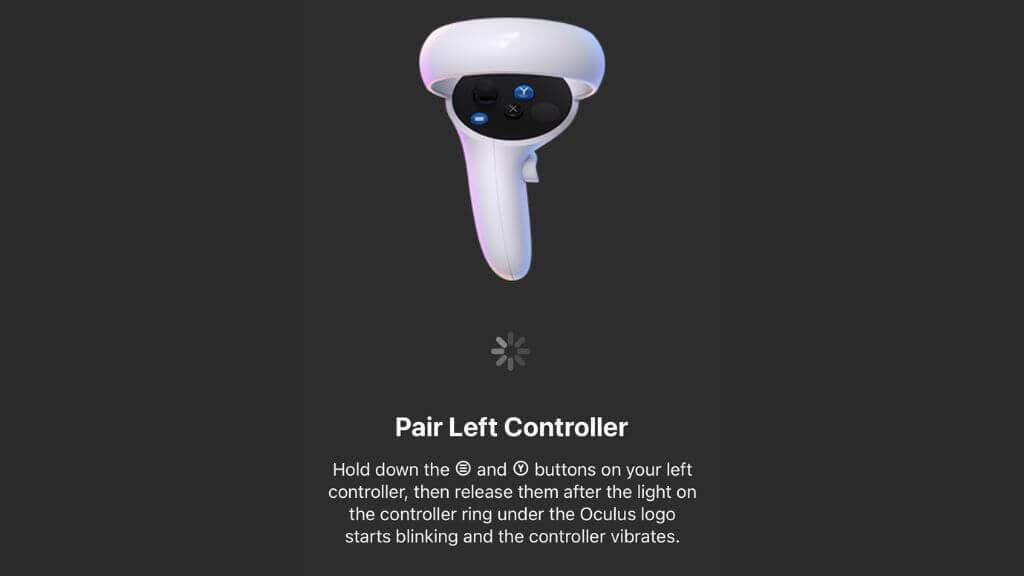
Τώρα, δοκιμάστε τον ελεγκτή για να δείτε εάν το πρόβλημα έχει επιλυθεί.
Καθαρίστε τους ελεγκτές
Όταν πρόκειται για drift του χειριστηρίου, υπάρχουν δύο κύριοι λόγοι που συμβαίνει. Το πρώτο είναι ότι ο μηχανισμός που χρησιμοποιείται για τη μέτρηση της θέσης του αναλογικού μοχλού το έχει φθαρεί. Η βαθμονόμηση μπορεί να παρατείνει τη διάρκεια ζωής αυτού του εξαρτήματος, αλλά τελικά, η αντικατάσταση είναι η μόνη λύση.
Η δεύτερη αιτία είναι η βρωμιά, η βρωμιά και η βρωμιά που μπαίνουν σε αυτόν τον μηχανισμό. Λίγος πεπιεσμένος αέρας που διοχετεύεται στα κενά μπορεί να κάνει το κόλπο. Μπορείτε να διαβάσετε συμβουλές στο διαδίκτυο που λένε ότι πρέπει να ξεπλύνετε το μοχλό ελέγχου με ισοπροπυλική αλκοόλη ή να αποσυναρμολογήσετε τον ελεγκτή ώστε να μπορείτε να χρησιμοποιήσετε ένα ηλεκτρικό καθαριστικό επαφών.

Εάν είστε αρκετά γενναίοι, δεν σας πειράζει να ακυρώσετε την εγγύηση και είστε σίγουροι για τις ικανότητές σας, μπορείτε να ανατρέξετε στον οδηγό αποκοπής του iFixit . Ωστόσο, όπως υποδεικνύει ο συγγραφέας του οδηγού, αυτό μόνο προσωρινά κράτησε μακριά. Μόλις ένα ραβδί αρχίσει να παρασύρεται λόγω προβλημάτων με τους αισθητήρες θέσης, φαίνεται αναπόφευκτο ότι θα χρειαστεί αντικατάσταση ή επισκευή.
Κάντε επαναφορά εργοστασιακών ρυθμίσεων
Ως έσχατη λύση, μπορεί να θέλετε να δοκιμάσετε να κάνετε επαναφορά εργοστασιακών ρυθμίσεων του Quest 2 , ώστε να μπορείτε να το ρυθμίσετε ως νέο ακουστικό. Προειδοποιήστε ότι μπορεί να χάσετε δεδομένα αποθήκευσης παιχνιδιών για τίτλους που δεν διαθέτουν λειτουργίες αποθήκευσης στο cloud. Σας προτείνουμε ανεπιφύλακτα να πραγματοποιήσετε ένα αντίγραφο ασφαλείας στο cloud του Meta Quest 2 πριν από την επαναφορά. Εάν η επαναφορά δεν βοηθάει τίποτα, επικοινωνήστε με την υποστήριξη της Oculus για περαιτέρω συμβουλές.
Αντικαταστήστε ή επισκευάστε τον ελεγκτή
Εάν δεν μπορείτε να διορθώσετε τη μετατόπιση του μοχλού στο χειριστήριό σας ό,τι κι αν γίνει, μπορείτε απλά να αγοράσετε ένα ανταλλακτικό χειριστήριο από τη Meta, το οποίο τη στιγμή της γραφής είχε τιμή περίπου 75 $. Συνιστούμε ανεπιφύλακτα την αποφυγή τρίτων ή ανακαινισμένων ελεγκτών σε ιστότοπους όπως το Amazon, καθώς έχουμε δει πολλές κριτικές χρηστών σχετικά με αυτά τα προϊόντα που δεν λειτουργούν σωστά.
Η επισκευή του ελεγκτή αντικαθιστώντας τον αισθητήρα μοχλού είναι δυνατή με την αγορά ανταλλακτικών μονάδων , αλλά αυτή είναι μια λύση τρίτου κατασκευαστή που χρησιμοποιείτε με δική σας ευθύνη! Εάν το χειριστήριο αφής σας είναι ήδη εκτός εγγύησης και δεν σας πειράζει να ρίξετε μια ευκαιρία που θα μπορούσε να κοστίσει περισσότερο από ό,τι αν είχατε αγοράσει ένα επίσημο ανταλλακτικό εξαρχής, δεν μπορεί να βλάψει άλλο παρά ίσως οικονομικά.